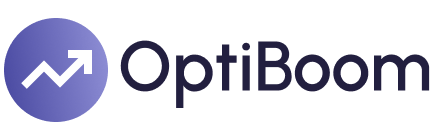随着电脑硬件的不断发展,越来越多用户选择通过U盘来安装系统或进行维护操作。华硕(ASUS)作为国内外知名的主板品牌,其产品在装机及升级过程中极具代表性。那么,华硕新主板如何设置U盘启动?以及如何按F几进入启动菜单?本文将为大家带来详细的图文教程,帮助用户轻松完成U盘启动设置。
一、准备工作
在开始设置U盘启动前,建议用户准备好以下物品和工作:
一台安装有华硕新主板的电脑。
一个U盘,推荐容量至少8GB,并且制作好启动盘(可以使用“rufus”或华硕官网推荐的软件制作启动U盘)。
确认主板型号,便于查看对应的按键和界面。(主板型号一般在包装盒或主板本体上可以查看)
二、设置U盘启动步骤详解
1. 将制作好的启动U盘插入华硕主板电脑的USB接口。
2. 开机后,立即不停按下“Del”或“Delete”键,进入主板的BIOS设置界面。不同型号主板进入BIOS的按键可能有所区别,但华硕主板绝大多数是“Del”键。
3. 进入BIOS后,使用键盘方向键或者鼠标,选择“Boot”栏目。不同BIOS界面略有不同,一般在顶部菜单有“Boot”或“启动”选项。
4. 找到“Boot Option Priorities”(启动优先级)或类似名称的选项。
5. 在“Boot Option #1” 选项中,选择你的U盘名称,这样电脑就会优先从U盘启动。注意,有些主板BIOS会区分UEFI和Legacy模式,请根据你启动盘的类型选择对应的启动项。
6. 若想设置更深层的启动设置,可以进入“Advanced Mode”(高级模式),修改“CSM”设置(兼容性支持模块),确认是否启用为Legacy启动或UEFI启动。
7. 设置完成后,按下“F10”键保存并退出BIOS。系统会自动重启,并尝试从U盘启动。
三、按F几进入启动菜单选择U盘
除了通过BIOS设置启动顺序,华硕主板还支持在开机时调用“启动菜单”快速切换启动设备,无需进入BIOS修改固定的启动顺序。
具体操作流程:
将U盘插入电脑USB接口。
开机时,看到华硕开机画面时快速按下“F8”键(华硕新主板绝大多数型号是F8,少数型号可能是F12,建议查看主板说明书确认)。
此时会弹出启动菜单,显示USB设备、硬盘、光驱等启动设备列表。
使用键盘方向键选择你的启动U盘,按“回车”确认启动。
通过此方法可以临时选择U盘启动,而不需要每次都进入BIOS修改启动顺序。
四、注意事项及小技巧
确保U盘启动盘制作正确且兼容目标电脑的启动模式(UEFI或Legacy),否则可能无法正常引导。
有时候主板默认使用安全启动(Secure Boot)功能,启用后会阻止某些U盘启动项,可以在BIOS中关闭安全启动。
若无法进入BIOS,尝试使用不同USB接口(优先选择主板后面板的USB接口),或更换键盘。
如U盘未显示,确认U盘正常且主板设置“CSM”兼容模式已启用。
部分华硕主板支持快捷键“ESC”键进入启动菜单,视具体型号而定,可多尝试。
五、总结
本文详细介绍了华硕新主板设置U盘启动的两种主要方式:通过BIOS设置启动顺序,以及开机时按“F8”进入启动菜单选择启动设备。只要按照步骤操作,就可以轻松通过U盘启动系统安装、维护或重装系统。华硕主板稳定可靠,操作界面友好,新手用户只需耐心按照指南完成即可。
祝大家顺利完成U盘启动设置,享受更灵活的电脑维护体验!